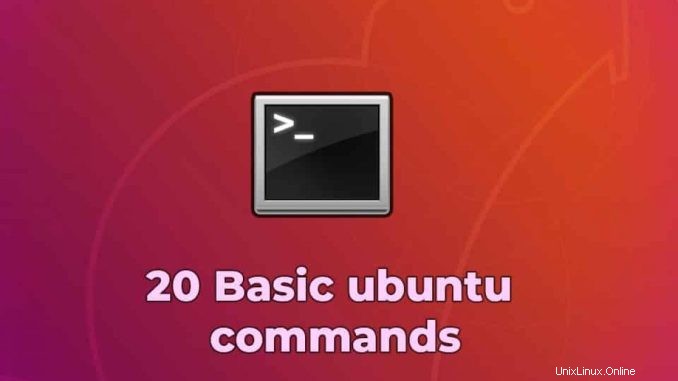
Ubuntu è una delle distribuzioni Linux più personalizzabili disponibili oggi. Quasi tutti gli appassionati di Linux iniziano con Ubuntu. E se non conosci Ubuntu, dai un'occhiata a questo elenco di comandi di base che ti aiuteranno a familiarizzare con il sistema.
I comandi ti aiuteranno a eseguire alcune azioni di base nel sistema operativo. Per aiutarti a iniziare bene, ecco i 18 migliori comandi di base di Ubuntu per principianti.
I 18 comandi di base di Ubuntu che ogni principiante deve imparare
1. sudo
Il sudo Il comando (SuperUser DO) ti consente di eseguire programmi o altri comandi con privilegi di amministratore, proprio come "Esegui come amministratore" su Windows. Elr è utile quando, ad esempio, devi modificare file in una directory a cui il tuo utente normalmente non avrebbe accesso.
2. apt-get
Il apt-get è uno dei comandi più importanti di Ubuntu e che ogni principiante dovrebbe conoscere. Viene utilizzato per installare, aggiornare e rimuovere qualsiasi pacchetto. apt-get funziona fondamentalmente su un database di pacchetti disponibili. Ecco l'elenco dei diversi comandi apt-get:
- sudo apt-get update
apt-get update con privilegi di amministratore è il primo comando che devi eseguire su qualsiasi sistema Linux dopo una nuova installazione. Questo comando aggiorna il database e informa il tuo sistema se sono disponibili o meno pacchetti più recenti.
- sudo apt-get upgrade
Dopo aver aggiornato il database dei pacchetti, il passaggio successivo consiste nell'aggiornare i pacchetti installati. Per aggiornare tutti i pacchetti con gli aggiornamenti disponibili, puoi utilizzare questo comando.
E se ti piace aggiornare un particolare pacchetto, dovresti modificare un po' il comando sopra:
sudo apt-get upgrade nome del pacchetto . Sostituisci il nome del pacchetto con il pacchetto desiderato.
- sudo apt-get install
Installa ClamAV Antivirus in Debian 11 Bullseye e Ubuntu 20.04
Se conosci il nome del pacchetto, puoi facilmente installare un programma usando questo comando:
sudo apt-get install nome del pacchetto . Sostituisci il nome del pacchetto con il pacchetto desiderato.
Se non sei sicuro di quale sia il nome del pacchetto, puoi digitare alcune lettere e premere la scheda e ti suggerirà tutti i pacchetti disponibili con quelle lettere, grazie alla funzione di completamento automatico.
3. ls
Le ls Il comando (list) elenca tutti i file e le cartelle nella directory di lavoro corrente. Puoi anche specificare i percorsi di altre directory se vuoi vederne il contenuto.
4. cd
Il cd (change director) command , noto anche come chdir, utilizzato per modificare la directory di lavoro corrente. È uno dei comandi di base più utilizzati in Ubuntu. Usare questo comando è facile, basta digitare cd seguito dal nome della cartella. Puoi utilizzare i percorsi completi delle cartelle o semplicemente il nome di una cartella all'interno della directory su cui stai attualmente lavorando. Alcuni usi comuni sono:
- cd / – Ti porta alla directory principale.
- cd .. – Ti porta a un livello di directory.
- cd – – Ti porta alla directory precedente.
Ecco alcuni esempi di come utilizzare il comando cd in Ubuntu:
Esempio 1:cd home – apri la cartella home nella directory corrente.
Esempio 2:cd Linux Drive – apri la cartella Linux Drive nella directory.
5. pwd
Il pwd (stampa directory di lavoro) visualizza il percorso completo della directory di lavoro corrente.
6. cp
Il pc Il comando (copia) consente di copiare un file. Devi specificare sia il file che vuoi copiare sia la posizione in cui vuoi copiarlo – per esempio, cp xyz / casa / myfiles copia il file “ xyz " nella directory "/home / i miei file “ .
7. mv
Il mv Il comando (sposta) consente di spostare i file. Puoi anche rinominare i file, spostandoli nella directory in cui si trovano attualmente, ma con un nuovo nome. L'utilizzo è lo stesso di cp-f o di esempio mv xyz /home/ myfiles sposterebbe il file “ xyz " nella directory "/home/ i miei file “ .
8. mm
Il rm Il comando (rimuovi) rimuove il file specificato.
- rmdir ("remove directory") – Rimuove una directory vuota.
- rm -r ("rimuovere ricorsivamente") – Rimuove una directory insieme al suo contenuto.
9. mkdir
La mkdir Il comando (make directory) consente di creare una nuova directory. Puoi specificare dove desideri creare la directory; in caso contrario, verrà creata nella directory di lavoro corrente.
10. storia
La storia comando mostra tutti i tuoi comandi precedenti, fino al limite della cronologia.
11. df
Il df Il comando (visualizza filesystem) mostra le informazioni sull'utilizzo dello spazio su disco per tutti i file system montati.
12. da
Il du Il comando (utilizzo della directory) mostra la dimensione di una directory e di tutte le sue sottodirectory.
13. gratuito
Questo comando mostra la quantità di spazio libero disponibile sul sistema.
14. uname -a
Il uname -a – Il comando fornisce un'ampia gamma di informazioni di base sul sistema.
15. in alto
Il top comando visualizza i processi che utilizzano la maggior parte delle risorse di sistema in qualsiasi momento. "Q" può essere utilizzato per uscire.
16. uomo
L'uomo il comando mostra un ” uomo pagina". Le pagine man sono generalmente molto dettagliate e si consiglia di leggere le pagine man per tutti i comandi con cui non si ha familiarità. Alcuni usi sono:
- man man – Fornisce informazioni sul manuale stesso.
- man intro – Mostra una breve introduzione ai comandi Linux.
Cos'è il kernel Linux?
17. informazioni
Simile a man, ma generalmente fornisce informazioni più dettagliate o accurate.
18. nome comando> -ho nome comando> -help
Questo comando è una terza alternativa per ottenere aiuto. Sebbene non sia così dettagliato come le informazioni o le pagine di manuale, ciò fornirà una rapida panoramica del comando e dei suoi usi.
19. Inizio
htop not viene fornito di default con Ubuntu Linux, quindi prima devi installarlo usando il seguente comando
sudo apt install htophtop, un visualizzatore di processi interattivo multipiattaforma. È un'applicazione in modalità testo (per console o terminali X) e richiede ncurses.
20. Neofetch
Neofetch; Anche uno strumento di informazioni di sistema da riga di comando scritto in bash 3.2+ non viene fornito per impostazione predefinita in Ubuntu, quindi è necessario installarlo utilizzando il seguente comando
sudo apt install neofetchScorciatoie Ubuntu
Per rendere le tue abilità ancora più facili, queste scorciatoie da tastiera di Ubuntu possono aiutarti.
| scorciatoie | Occupazione |
|---|---|
| Ctrl + Maiusc + T | Apri una nuova scheda nel terminale corrente |
| Ctrl + Maiusc + W | chiudi la scheda corrente |
| Ctrl + A | Sposta il cursore all'inizio della riga |
| Ctrl + E | Sposta il cursore alla fine della riga |
| Ctrl + U | Cancella tutta la riga corrente |
| Ctrl + K | Cancella il comando a destra del cursore |
| Ctrl + W | Cancella la parola prima del cursore |
| Ctrl + R | Ti permette di cercare nella cronologia i comandi che corrispondono a ciò che hai digitato |
| Ctrl + C | Copia processo corrente |
| Ctrl + Z | Sospendere il processo in corso inviando il segnale SIGSTOP |
| Ctrl + L | Pulisci l'uscita del terminale |
| Alt+F | inoltra una parola |
| Alt + B | indietro di una parola |
| Ctrl + Maiusc + C | Copia il comando evidenziato negli appunti |
| Ctrl + Maiusc + V o Maiusc + Inserisci | Incolla il contenuto degli appunti |
| Tasti freccia su/giù | Per scorrere la cronologia dei comandi, consentendoti di eseguire rapidamente lo stesso comando più volte |
| TAB | Utilizzato per completare il comando che stai digitando. Se è possibile più di un comando, è possibile premerlo più volte per scorrere le possibili conclusioni. Se è possibile un numero molto elevato di comandi, può visualizzare un elenco di tutte le possibili conclusioni. |